Java kan du köra plattformsoberoende applikationer som kan köras på Mac OS-X, Linux och Windows (bland andra operativsystem) utan modifikation. Här är hur man installerar det på en GNU / Linux-maskin.
Steg
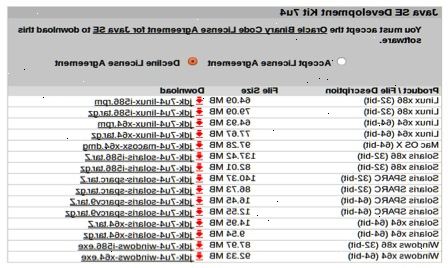
Manuell icke-rpm metod
Detta är den generiska metod som också arbetar med GNU / Linux-kloner som inte stöder RPM. Det kräver inte administratörsbehörighet och tillåter installation av flera Java-versioner på samma dator.
- 1Hämta JDK..
- Klicka på "Download" länken ovan Java Platform (JDK) 7u9.
- Acceptera licensen och fortsätta.
- 2Välj rätt nedladdning. Under "Produkt / File Description" ska du välja din motsvarande Linux alternativet. Till exempel, om du kör Linux x86 (32-bit), måste du välja motsvarande "*. Tar.gz" version.
- 3Ladda ner filen som en. Gz. Spara den på din GNU / Linux-maskin.
- 4Växla till den katalog där du sparade filen. Du behöver inte vara en rot och bara måste ha skrivrättigheter till mappen där du vill installera Java. Om administratören inte är stödjande, kan du behöva placera Java i din hemkatalog eller (ännu bättre) på någon delad nätverksplats
- 5Packa filen. Till exempel, kan du göra det i din hemkatalog. Packa kommer att skapa en mapp som heter "jdk1.7.0_09". Java är nu installerat.
- Den installerade Java JRE är ganska självständig och kan enkelt flyttas till en annan plats bara genom att kopiera alla filer.
- Du kan installera flera olika JRE är den här vägen: de samexistera tillsammans och kan användas om vissa program kräver den äldre versionen ska köras.
- 6Starta java. Java körbara du behöver för att lansera ligger i en undermapp som heter "bin." Detta sätt att installationen kommer inte konfigurera en standard Java kommando för dig - du måste göra detta manuellt eller alltid inkludera den fullständiga sökvägen i din startup script.
Manuell RPM metod
Detta verkar vara en "mer civiliserade" sätt att installera Java eftersom det tillåter installatören att kontrollera beroenden på vissa system bibliotek som kan saknas. Däremot fungerar den inte versionshantering enkelt och kan misslyckas även i vissa system som inte stöder RPM. (Även om de aktuella Java-installationer är ganska självförsörjande och nödvändiga minimikrav är oftast nöjda ändå.)
- 1Hämta JDK..
- Klicka på "Download" länken under Java Platform (JDK) 7u9.
- Acceptera licensen och fortsätta.
- 2Välj rätt nedladdning. Under "Produkt / File Description" ska du välja din motsvarande Linux alternativet. Till exempel, om du kör Linux x86 (32-bitars), måste du välja motsvarande "*. Rpm" version, till exempel "jdk-7u9-linux-i586.rpm".
- 3Hämta. Rpm filen. Spara den till din GNU / Linux-maskin.
- 4Logga in som root och växla till den katalog där du sparade filen. Eller, bli root genom att köra su och ange super-användarens lösenord.
- 5Installera rpm-fil genom att köra 'rpm-ivh filnamn. Rpm ", där filnamn är namnet på din. Rpm-fil. (Såsom jdk-7u9-linux-i586.rpm).
- Du kan få ett meddelande om att programmet "rpm" inte är installerad.
- sudo ln-s-v jdk1.7.0_09/bin/java / usr / bin / java
- sudo ln-s-v jdk1.7.0_09/bin/javac / usr / bin / javac
- Observera att genom att installera med den här metoden kan det finnas beroenden som misslyckas. Det är bättre att använda paketinstallationsprogrammet som hanterar alla beroenden för dig, eftersom du inte kommer att kunna använda Java korrekt tills beroenden är lösta.
Ubuntu metoden med användning av ett GUI pakethanterare
- 1Öppna en pakethanterare. Du kan använda Synaptic eller Adept manager.
- 2Installera öppna JDK. Java JDK och JRE är inte tillgängliga för installation via GUI Package Manager. Du måste installera Open JDK istället.
- Gör en sökning efter openjdk-7-jdk.
- Välj openjdk-7-jdk för installation. Beroende på pakethanterare, kan du bli tillfrågad om du vill installera de nödvändiga beroenden eller det kommer automatiskt att välja dem utan bekräftelse. Till exempel var den openjdk-7-jre redan valts ut av Synaptic. Om du vill använda Java som en plug-in i webbläsaren, och sedan också välja att installera icedtea-7-plugin.
- 3Tillämpa ändringarna. Klicka på knappen för att tillämpa ändringarna. Beroende på pakethanterare, kan en pop-up fönster visas som ber dig att bekräfta ändringarna.
- 4Vänta java att installera.
Ubuntu metod med användning av en konsol
- 1Ange ett av följande kommandon i din konsol program:
- sudo apt-get install openjdk-7-jdk openjdk-7-jre (om du inte vill att webbläsaren plug-in)
- sudo apt-get install openjdk-7-jdk openjdk-7-jre icedtea-7-plugin (om du behöver den plug-in)
- apt-get automatiskt tar hand om beroenden och listar förändringar för bekräftelse.
- 2Ange y för att bekräfta installationen.
Ubuntu openjdk 6 metod med användning av en konsol
- 1Ubuntu stöder inte längre orakel java paketet till förmån för openjdk.
- 2Ange något av följande i din konsol program:
- Om du inte vill att webbläsaren plugin, sudo apt-get install openjdk-6-jre.
- Om du vill att webbläsaren plugin, sudo apt-get install openjdk-6-jre icedtea6-plugin
- Om du arbetar på en server utan grafik, och vill ha en miljö bara för att köra serverprogram (EE Tomcat eller Glassfish), sudo apt-get install - no-install-rekommenderar openjdk-6-jre-headless
- Om du behöver den fullständiga JDK (för att skriva Java-program): sudo apt-get install openjdk-6-jdk
- apt-get automatiskt tar hand om beroenden och listar förändringar för bekräftelse.
- 3Ange y för att bekräfta installationen.
Tips
- Det är mycket lättare att installera från förråden än från nedladdning på Oracles webbplats.
- Även om det kan vara obekant för dig, använder konsolen metoden är faktiskt lättare än den grafiska metoden.
- Om du hittar hur-till specifikt för din distribution vi rekommenderar att använda det eftersom i vissa distributioner, kan Java ingå i programvaruarkiv (som du kan dra nytta av).
- På Red Hat 8.0 Linux, kan man starta ett Nautilus filhanterare, fallande till katalogen, och klicka på namnet på den rpm filnamnet och aktivera installationen. Detta fungerar inte längre i Fedora Core 4 (andra FC-versioner inte testat). I verkligheten, om du gör detta kommer du att få en (varning) meddelande som säger att filen namnet indikerar att filen inte är körbar medan innehållet i filen är av typen "körbar".
- Ett annat tips för att följa utvecklingen av rpm installationen är att använda 'rpm-IVV... "Som vänder på verbose utdata och ger dig mer information om installationen eftersom det fortskrider. Du kan göra samma sak med andra rpm åtgärder för att få rpm för att vara mer utförlig om vad som händer.
